今天有小伙伴问我一个问题,在image控件用鼠标拖拽出矩形,本文告诉大家如何使用鼠标画出矩形
做出来的效果先请大家看一下
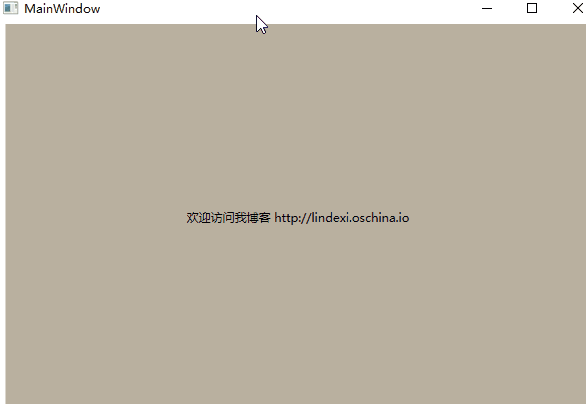
最简单的方法是在 Down 的时候记录按下的点,在 移动的时候重新计算所在的宽度
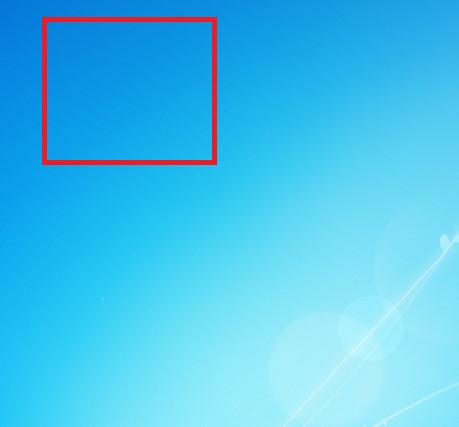
先在界面使用一个图片和一个矩形
<Grid x:Name="Grid"> <Image Source="TIM截图20180811150831.png"></Image> <TextBlock HorizontalAlignment="Center" VerticalAlignment="Center">欢迎访问我博客 http://lindexi.oschina.io </TextBlock> <Rectangle x:Name="Rectangle" StrokeThickness="2" Stroke="Black" HorizontalAlignment="Left" VerticalAlignment="Top"></Rectangle> </Grid>需要注意,图片的位置需要修改为自己需要的图片
这里的 Rectangle 需要做一些设置,主要 HorizontalAlignment 和 VerticalAlignment 必须设置为左上角
现在打开 cs 代码,在按下和移动修改矩形
MouseDown += MainWindow_MouseDown; MouseMove += MainWindow_MouseMove; MouseUp += MainWindow_MouseUp;需要两个字段来记录当前是否按下和第一次按下所在的坐标
刚才给 Grid 的命名就是为了拿到相对 Grid 的坐标
private void MainWindow_MouseDown(object sender, MouseButtonEventArgs e) { _started = true;
_downPoint = e.GetPosition(Grid); }
private bool _started;
private Point _downPoint;在鼠标按下时拿到按下的坐标,通过这个坐标就可以计算出矩形所在的位置
private void MainWindow_MouseUp(object sender, MouseButtonEventArgs e) { _started = false; }
private void MainWindow_MouseMove(object sender, MouseEventArgs e) { if (_started) { var point = e.GetPosition(Grid);
var rect = new Rect(_downPoint, point); Rectangle.Margin = new Thickness(rect.Left, rect.Top, 0, 0); Rectangle.Width = rect.Width; Rectangle.Height = rect.Height; } }代码就是这么简单,通过修改 Margin 的方法修改矩形
如果对于高手,我建议使用 RenderTransform 的方式而不是使用 Margin 这里使用这个方法只是看起来简单
因为性能最差 Canvas.SetLeft Canvas.SetTop,性能中等 Margin,性能最好 RenderTransform 当然使用 RenderTransform 的方法没有使用 Margin 那样容易了解

本作品采用 知识共享署名-非商业性使用-相同方式共享 4.0 国际许可协议 进行许可。 欢迎转载、使用、重新发布,但务必保留文章署名 林德熙 (包含链接: https://blog.lindexi.com ),不得用于商业目的,基于本文修改后的作品务必以相同的许可发布。如有任何疑问,请与我 联系。